Epic Games Launcher, oyun dünyasını keşfedebileceğiniz en popüler oyun platformlarından biridir. Ancak bazı kullanıcılar için bir hata mesajı alırlar. Bazı ağ bağlantısı sorunları yaşıyor gibisiniz. , bu onların oyun içeriğine erişmelerini engeller. Onlardan biriyseniz, endişelenmeyin. Bu yayında, nasıl düzelteceğinizi göstereceğiz.
Başlamadan önce modeminizi ve yönlendiricinizi yeniden başlatmanız gerekir. Bunu yapmak için modeminizi ve yönlendiricinizi fişten çekin ve en az 30 saniye bekleyin. Ardından tekrar takın ve birkaç saniye bekleyin. Bu size şans getirmezse, aşağıdaki düzeltmeleri deneyin:
- DNS önbelleğini temizle
- DNS sunucunuzu değiştirin
- Ağ sıfırlaması gerçekleştir
- Ağ sürücünüzü güncelleyin

Düzeltme1: DNS önbelleğini temizle
İnternet bağlantısı sorunlarını giderirken, önce DNS önbelleğini temizlemeyi denemelisiniz. Bunu başarmak için atabileceğiniz adımlar aşağıdadır:
- Klavyenizde, tuşuna basın Windows logosu tuşu Başlat menüsünü açmak için Tip cmd . Sağ tık Komut istemi sonuçlardan seçin ve Yönetici olarak çalıştır .

- Aşağıdaki komutları birer birer yazın veya yapıştırın ve ardından sırasıyla Enter tuşuna basın.
DRIVEREASY DRIVEREASY netsh int ip reset c: esetlog.txt
Ardından bilgisayarınızı yeniden başlatın ve başlatıcıyı açın. Sorununuz devam ederse, aşağıdaki bir sonraki düzeltmeyi deneyin.
Fix2: DNS sunucunuzu değiştirin
İnternet bağlantınızla ilgili sorun yaşıyorsanız, DNS'nizi değiştirmeyi denemenizi öneririz. Bu, internet bağlantınız için daha iyi bağlantı ve performans sağlayabilir. Burada denemenizi tavsiye ederiz CloudflareDNS . DNS sunucunuzu nasıl değiştirebileceğiniz aşağıda açıklanmıştır:
- Masaüstünüzün sağ alt köşesinde, ağ simgesine sağ tıklayın ve Ağ ve İnternet ayarlarını açın .

- İçinde Durum sekmesini aşağı kaydırın ve tıklayın Bağdaştırıcı seçeneklerini değiştir .

- İster Ethernet ister Wi-Fi olsun, ağ bağlantınıza sağ tıklayın ve Özellikleri .

- Altında Bu bağlantı aşağıdaki öğeleri kullanır , Seçme İnternet Protokolü Sürüm 4 (TCP/IPv4) . sonra tıklayın Özellikleri .

- kene Aşağıdaki DNS sunucu adreslerini kullanın: . Listede herhangi bir IP adresi varsa, Tercih edilen DNS sunucusu veya Alternatif DNS sunucusu , ileride başvurmak üzere bunları yazın. Ardından bu adresleri aşağıdakilerle değiştirin:
Tercih edilen DNS sunucusu: 1.1.1.1
Alternatif DNS sunucusu: 1.0.0.1
sonra tıklayın tamam değişiklikleri kaydetmek için

Değişiklikleri uyguladıktan sonra başlatıcıyı açın ve normal çalışıp çalışmadığını kontrol edin. Hala hatayı alıyorsanız, sonraki düzeltmeye geçin.
Fix3: Bir ağ sıfırlaması gerçekleştirin
Ağ bağlantısı sorunlarını giderirken önerilen ipuçlarından biri ağ ayarlarını sıfırlamaktır. Bu, ağla ilgili tüm özellikleri ve ayarları orijinal değerlerine, yani fabrika durumuna geri yükler. Bunu yapmak için aşağıdaki talimatları izleyin:
- Masaüstünüzün sağ alt köşesinde, ağ simgesine sağ tıklayın ve Ağ ve İnternet ayarlarını açın .

- İçinde Durum sekmesini bulana kadar aşağı kaydırın. Ağ sıfırlama buton. Üzerine tıkladığınızdan emin olun.

- Tıklamak Şimdi sıfırla .

- Tıklamak Evet doğrulamak için.

Sıfırlama işlemini tamamladığınızda, bilgisayarınızı yeniden başlatın ve ardından başlatıcıyı açın. Hala hata mesajı ağ bağlantısı sorunları alıyorsanız, bir sonraki düzeltmeye geçin.
Fix4: Ağ sürücünüzü güncelleyin
Sürücü, sisteminizin donanımınızla iletişim kurmasını sağlayan önemli bir yazılım parçasıdır. Güncel değilse, gözle görülür performans sorunlarına neden olur. Bu nedenle, ağınız gerektiği gibi çalışmıyorsa, ağ bağdaştırıcı sürücünüzün güncel olup olmadığını kontrol etmenin tam zamanı.
Ağ bağdaştırıcısı sürücünüzü güncellemek için bunu Aygıt Yöneticisi aracılığıyla manuel olarak yapabilir veya sisteminiz için tam sürücüyü indirip yüklemek için üreticinin sürücü indirme sayfasına gidebilirsiniz. Bu, belirli bir düzeyde bilgisayar bilgisi gerektirir ve teknoloji konusunda bilgili değilseniz baş ağrısı olabilir. Bu nedenle, aşağıdaki gibi bir otomatik sürücü güncelleme aracı kullanmanızı öneririz. Sürücü Kolay . Driver Easy ile, yoğun işlerinizi sizin için halledeceğinden, sürücü güncellemelerini arayarak zaman kaybetmenize gerek yok.
Driver Easy ile sürücüleri nasıl güncelleyeceğiniz aşağıda açıklanmıştır:
- İndirmek ve Driver Easy'yi yükleyin.
- Driver Easy'yi çalıştırın ve Şimdi Tara buton. Driver Easy daha sonra bilgisayarınızı tarar ve sürücüleri eksik veya güncel olmayan aygıtları algılar.

- Tıklamak Tümünü Güncelle . Driver Easy daha sonra tüm güncelliğini yitirmiş ve eksik aygıt sürücülerinizi indirip güncelleyerek, doğrudan aygıt üreticisinden size her birinin en son sürümünü verir.
(Bu, aşağıdakileri gerektirir: Profesyonel sürüm hangisiyle birlikte gelir tam destek ve bir 30 günlük para iadesi garanti. Tümünü Güncelle'yi tıkladığınızda yükseltmeniz istenir. Pro sürümüne yükseltmek istemiyorsanız, sürücülerinizi ÜCRETSİZ sürümle de güncelleyebilirsiniz. Tek yapmanız gereken bunları birer birer indirmek ve manuel olarak yüklemek. )

Sürücüleri güncelledikten sonra, değişikliklerin tam olarak etkili olması için bilgisayarınızı yeniden başlatın. Ardından başlatıcınızı başlatabilirsiniz ve sorununuz çözülmelidir.
Bu gönderiyi faydalı buldunuz mu? O zaman içerik oluşturucu kodunu kullanarak bize destek olmayı unutmayın netsh winsock reset
. Epic Games'in İçerik Oluşturucuyu Destekleme Programı ile bağlantılı olarak, oyun içi satın alımlarınızdan size hiçbir ek ücret ödemeden komisyon alabiliriz.
Bize nasıl destek olabilirsiniz?
1) ziyaret edin Epik Oyunlar Mağazası Hangi oyunların mevcut olduğunu görmek için.
2) Ödeme sırasında içerik oluşturucu etiketini girin ipconfig /flushdns
. Desteğiniz çok takdir edilmektedir!
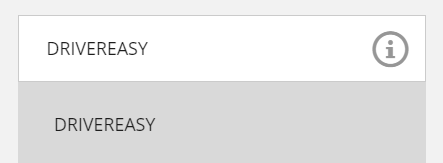











![[ÇÖZÜLDÜ] EAC Başlatma Hatası: Kolay Hile Önleme Kurulu Değil](https://letmeknow.ch/img/knowledge-base/DA/solved-eac-launch-error-easy-anti-cheat-is-not-installed-1.jpg)
![[ÇÖZÜLDÜ] Hitman 3 PC'de Açılmıyor](https://letmeknow.ch/img/program-issues/40/hitman-3-not-launching-pc.jpg)

![[ÇÖZÜLDÜ] F1 2021 FPS PC'de düşüyor](https://letmeknow.ch/img/knowledge/05/f1-2021-fps-drops-pc.jpg)


